Felsök problem med Azure Update Manager
Den här artikeln beskriver de fel som kan uppstå när du distribuerar eller använder Azure Update Manager, hur du löser dem och kända problem och begränsningar för schemalagd korrigering.
Allmän felsökning
Följande felsökningssteg gäller för virtuella Azure-datorer som är relaterade till korrigeringstillägget på Windows- och Linux-datorer.
Azure Linux VM
Om du vill kontrollera om Microsoft Azure Virtual Machine-agenten (VM-agenten) körs och har utlöst lämpliga åtgärder på datorn och sekvensnumret för begäran om automatisk borttagning kontrollerar du agentloggen för mer information i /var/log/waagent.log. Varje autopatching-begäran har ett unikt sekvensnummer associerat med det på datorn. Leta efter en logg som liknar 2021-01-20T16:57:00.607529Z INFO ExtHandler.
Paketkatalogen för tillägget är /var/lib/waagent/Microsoft.CPlat.Core.Edp.LinuxPatchExtension-<version>. Undermappen /status har en <sequence number>.status-fil. Den innehåller en kort beskrivning av de åtgärder som utförs under en enda begäran om automatisk borttagning och status. Den innehåller också en kort lista över fel som inträffade när uppdateringar tillämpades.
Om du vill granska loggarna som är relaterade till alla åtgärder som utförs av tillägget söker du efter mer information i /var/log/azure/Microsoft.CPlat.Core.LinuxPatchExtension/. Den innehåller följande två loggfiler av intresse:
-
<seq number>.core.log: Innehåller information om korrigeringsåtgärderna. Den här informationen omfattar korrigeringar som utvärderas och installeras på datorn och eventuella problem som påträffas i processen. -
<Date and Time>_<Handler action>.ext.log: Det finns en adapter ovanför korrigeringsåtgärden som används för att hantera tillägget och anropa en specifik korrigeringsåtgärd. Den här loggen innehåller information om adaptern. För automatisk borttagning har loggen<Date and Time>_Enable.ext.loginformation om huruvida den specifika korrigeringsåtgärden anropades.
Azure Windows VM
Om du vill kontrollera om VM-agenten körs och har utlöst lämpliga åtgärder på datorn och sekvensnumret för begäran om automatisk borttagning kontrollerar du agentloggen för mer information i C:\WindowsAzure\Logs\AggregateStatus. Paketkatalogen för tillägget är C:\Packages\Plugins\Microsoft.CPlat.Core.WindowsPatchExtension<version>.
Om du vill granska loggarna som är relaterade till alla åtgärder som utförs av tillägget söker du efter mer information i C:\WindowsAzure\Logs\Plugins\Microsoft.CPlat.Core.WindowsPatchExtension<version>. Den innehåller följande två loggfiler av intresse:
-
WindowsUpdateExtension.log: Innehåller information om korrigeringsåtgärderna. Den här informationen omfattar korrigeringar som utvärderas och installeras på datorn och eventuella problem som påträffas i processen. -
CommandExecution.log: Det finns en adapter ovanför korrigeringsåtgärden som används för att hantera tillägget och anropa en specifik korrigeringsåtgärd. Den här loggen innehåller information om adaptern. För automatisk borttagning har loggen information om huruvida den specifika korrigeringsåtgärden anropades.
Periodisk utvärdering ställs inte in korrekt när den periodiska utvärderingsprincipen används under skapande för specialiserade, migrerade och återställda virtuella datorer
Orsak
Periodisk utvärdering ställs inte in korrekt under skapande för specialiserade, migrerade och återställda virtuella datorer på grund av hur den aktuella ändringsprincipen utformas. Efter skapandet visar principen dessa resurser som icke-kompatibla på instrumentpanelen för efterlevnad.
Åtgärd
Kör en åtgärdsaktivitet efter skapande för att åtgärda nyligen skapade resurser. Mer information finns i Åtgärda inkompatibla resurser med Azure Policy.
Förutsättningen för schemalagd korrigering är inte korrekt inställd och scheman kopplas inte när specifika principer används under skapande för specialiserade, generaliserade, migrerade och återställda virtuella datorer
Orsak
Förutsättningen för schemalagd uppdatering och anslutning av scheman anges inte korrekt när du använder Schemalägg återkommande uppdateringar med Hjälp av Azure Update Manager och Ange förutsättningar för schemaläggning av återkommande uppdateringar på virtuella Azure-datorer-principer under skapande för specialiserade, generaliserade, migrerade och återställda virtuella datorer på grund av hur den aktuella principen Distribuera om inte finns är utformad. Efter skapandet visar principen dessa resurser som icke-kompatibla på instrumentpanelen för efterlevnad.
Åtgärd
Kör en åtgärdsaktivitet efter skapande för att åtgärda nyligen skapade resurser. Mer information finns i Åtgärda inkompatibla resurser med Azure Policy.
Principreparationsuppgifter misslyckas för galleribilder och för avbildningar med krypterade diskar
Problem
Det finns reparationsfel för virtuella datorer som har en referens till galleribilden i läget Virtuell dator. Det beror på att det kräver läsbehörighet till galleribilden och för närvarande inte ingår i rollen Virtual Machine-deltagare.
Orsak
Rollen Virtuell datordeltagare har inte tillräckligt med behörigheter.
Åtgärd
- För alla nya tilldelningar introduceras en ny ändring för att ge deltagarrollen till den hanterade identitet som skapades under principtilldelningen för reparation. Framöver tilldelas detta för alla nya tilldelningar.
- För tidigare tilldelningar om du har problem med reparationsuppgifter rekommenderar vi att du manuellt tilldelar deltagarrollen till den hanterade identiteten genom att följa stegen under Bevilja behörigheter till den hanterade identiteten via definierade roller
- I scenarier där deltagarrollen inte fungerar när de länkade resurserna (galleribild eller disk) finns i en annan resursgrupp eller prenumeration anger du manuellt den hanterade identiteten med rätt roller och behörigheter för omfånget för att avblockera åtgärder genom att följa stegen i Bevilja behörigheter till den hanterade identiteten via definierade roller.
Det går inte att generera periodisk utvärdering för Arc-aktiverade servrar
Problem
De prenumerationer där Arc-aktiverade servrar registreras producerar inte utvärderingsdata.
Åtgärd
Kontrollera att Arc-servrarnas prenumerationer är registrerade hos Microsoft.Compute-resursprovidern så att periodiska utvärderingsdata genereras regelbundet som förväntat. Läs mer
Underhållskonfigurationen tillämpas inte när den virtuella datorn flyttas till en annan prenumeration eller resursgrupp
Problem
När en virtuell dator flyttas till en annan prenumeration eller resursgrupp körs inte den schemalagda underhållskonfigurationen som är kopplad till den virtuella datorn.
Åtgärd
Underhållskonfigurationer stöder för närvarande inte flytt av tilldelade resurser mellan resursgrupper eller prenumerationer. Som en lösning använder du följande steg för den resurs som du vill flytta. Som en förutsättning måste du först ta bort tilldelningen innan du följer stegen.
Om du använder ett static omfång:
- Flytta resursen till en annan prenumeration eller resursgrupp.
- Återskapa resurstilldelningar.
Om du använder ett dynamic omfång:
- Initiera eller vänta på nästa schemalagda körning. Den här åtgärden uppmanar systemet att helt ta bort tilldelningen, så att du kan fortsätta med nästa steg.
- Flytta resursen till en annan prenumeration eller resursgrupp.
- Återskapa resurstilldelningar.
Om något av stegen missas flyttar du resursen till föregående resursgrupp eller prenumerations-ID och försöker utföra stegen igen.
Kommentar
Om resursgruppen tas bort återskapar du den med samma namn. Om prenumerations-ID:t tas bort kontaktar du supportteamet för att få hjälp.
Det går inte att ändra alternativet för korrigeringsorkestrering till manuella uppdateringar från automatiska uppdateringar
Problem
Du vill se till att Windows Update-klienten inte installerar korrigeringar på Windows Server så att du vill ställa in korrigeringsinställningen på Manuell. Azure-datorn har alternativet för korrigeringsorkestrering som AutomaticByOS/Windows automatiska uppdateringar och du kan inte ändra korrigeringsorkestreringen till Manuella uppdateringar med hjälp av Ändra uppdateringsinställningar.
Åtgärd
Om du inte vill att någon korrigeringsinstallation ska samordnas av Azure eller inte använder anpassade korrigeringslösningar kan du ändra alternativet för korrigeringsorkestrering till Kundhanterade scheman (förhandsversion) eller AutomaticByPlatform och ByPassPlatformSafetyChecksOnUserSchedule inte associera en schema-/underhållskonfiguration med datorn. Den här inställningen säkerställer att ingen korrigering utförs på datorn förrän du uttryckligen ändrar den. Mer information finns i Scenario 2 i Användarscenarier.
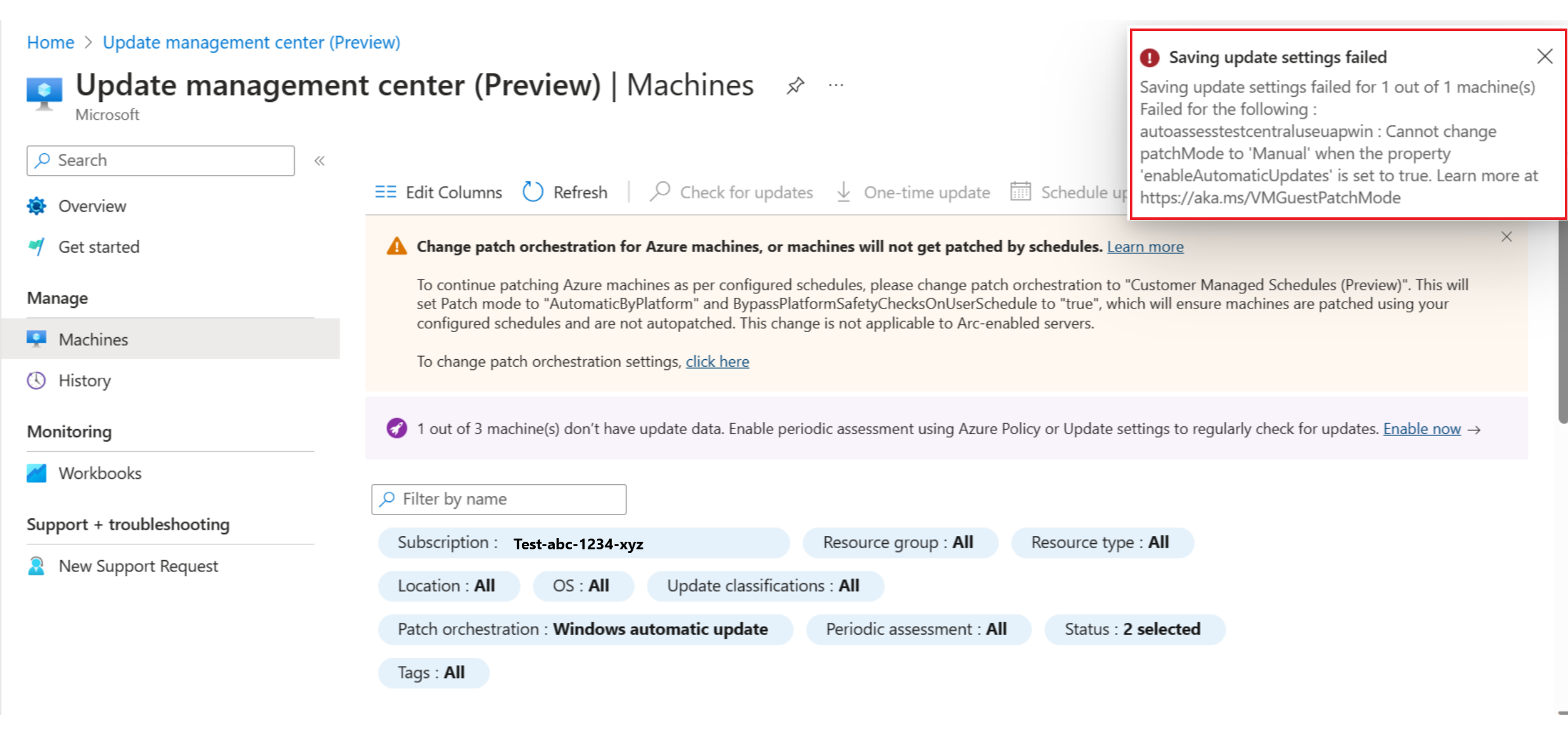
Datorn visas som ”Ej utvärderad” och visar ett HRESULT-undantag
Problem
- Du har datorer som visas som
Not assessedunder Efterlevnad och du ser ett undantagsmeddelande under dem. - Du ser en
HRESULTfelkod i portalen.
Orsak
Uppdateringsagenten (Windows Update Agent i Windows och pakethanteraren för en Linux-distribution) är inte korrekt konfigurerad. Uppdateringshanterare förlitar sig på datorns uppdateringsagent för att tillhandahålla de uppdateringar som behövs, status för korrigeringen och resultaten av distribuerade korrigeringar. Utan den här informationen kan Uppdateringshanteraren inte rapportera de korrigeringar som behövs eller installeras korrekt.
Åtgärd
Försök att utföra uppdateringar lokalt på datorn. Om åtgärden misslyckas innebär det vanligtvis att det finns ett konfigurationsfel för uppdateringsagenten.
Det här problemet orsakas ofta av nätverkskonfigurations- och brandväggsproblem. Använd följande kontroller för att åtgärda problemet:
För Linux kontrollerar du lämplig dokumentation för att kontrollera att du kan nå nätverksslutpunkten för paketlagringsplatsen.
För Windows kontrollerar du agentkonfigurationen enligt informationen i Uppdateringar laddas inte ned från intranätslutpunkten (WSUS/SCCM).
- Om datorerna har konfigurerats för Windows Update kontrollerar du att du kan nå slutpunkterna som beskrivs i Problem som rör HTTP/proxy.
- Om datorerna har konfigurerats för Windows Server Update Services (WSUS) kontrollerar du att du kan nå WSUS-servern som konfigurerats av WUServer-registernyckeln.
Om du ser en HRESULT felkod dubbelklickar du på undantaget som visas i rött för att se hela undantagsmeddelandet. I följande tabell finns möjliga lösningar och rekommenderade åtgärder.
| Undantag | Lösning eller åtgärd |
|---|---|
Exception from HRESULT: 0x……C |
Sök efter relevant felkod i Windows Update-felkodslistan för att få mer information om orsaken till undantaget. |
0x8024402C0x8024401C0x8024402F |
Indikerar problem med nätverksanslutningen. Kontrollera att datorn har nätverksanslutning till Uppdateringshantering. I avsnittet Nätverksplanering finns en lista över de portar och adresser som krävs. |
0x8024001E |
Uppdateringsåtgärden slutfördes inte på grund av att tjänsten eller systemet höll på att stängas av. |
0x8024002E |
Windows Update-tjänsten har inaktiverats. |
0x8024402C |
Om du använder en WSUS-server ser du till att registervärdena för WUServer och WUStatusServer under registernyckeln HKEY_LOCAL_MACHINE\SOFTWARE\Policies\Microsoft\Windows\WindowsUpdate har rätt WSUS-Server. |
0x80072EE2 |
Det finns ett problem med nätverksanslutningen eller med att kommunicera med en konfigurerad WSUS-server. Kontrollera inställningarna för WSUS och se till att tjänsten är tillgänglig från klienten. |
The service cannot be started, either because it is disabled or because it has no enabled devices associated with it. (Exception from HRESULT: 0x80070422) |
Kontrollera att Windows Update-tjänsten (wuauserv) körs och inte är inaktiverad. |
0x80070005 |
Ett fel om nekad åtkomst kan orsakas av något av följande problem: - Infekterad dator. - Windows Update-inställningarna är inte korrekt konfigurerade. – Filbehörighetsfel med %WinDir%\SoftwareDistribution mappen.- Otillräckligt diskutrymme på systemenheten (C:). |
| Andra allmänna undantag | Kör en sökning på Internet för att få möjliga lösningar och kontakta din lokala IT-support. |
Du kan också få hjälp med att fastställa möjliga orsaker genom att granska filen %Windir%\Windowsupdate.log. Mer information om hur du läser loggen finns i Så här läser du filen Windowsupdate.log.
Du kan även ladda ned och köra felsökaren för Windows Update för att se om det finns några problem med Windows Update på datorn.
Kommentar
Dokumentationen för Windows Update-felsökaren anger att den är för användning på Windows-klienter, men den fungerar även på Windows Server.
Kända problem med schemalagda korrigeringar
- För samtidiga eller motstridiga scheman utlöses endast ett schema. Det andra schemat utlöses när det första schemat är klart.
- Om en dator är nyskapad kan schemat ha 15 minuters fördröjning av schematriggern när det gäller Azure VM:s.
Schemalagd korrigering misslyckas med felet "ShutdownOrUnresponsive"
Problem
Schemalagd korrigering har inte installerat korrigeringarna på de virtuella datorerna och ger ett fel som "ShutdownOrUnresponsive".
Åtgärd
Scheman som utlöses på datorer som tas bort och återskapas med samma resurs-ID inom 8 timmar kan misslyckas med ShutdownOrUnresponsive-fel på grund av en känd begränsning.
Det går inte att tillämpa korrigeringar för avstängningsdatorerna
Problem
Korrigeringar tillämpas inte för datorer som är i avstängningstillstånd. Du kan också se att datorer förlorar sina associerade underhållskonfigurationer eller scheman.
Orsak
Datorerna är i ett avstängningstillstånd.
Åtgärd
Kontrollera att dina datorer är aktiverade minst 15 minuter före den schemalagda uppdateringen. Mer information finns i Stänga ned maskiner.
Korrigeringskörningen misslyckades med egenskapen Underhåll överskreds och visar sant även om tiden kvarstod
Problem
När du visar en uppdateringsdistribution i Uppdateringshistorik visas egenskapen Misslyckades med underhållsfönstret överskridits som true trots att det fanns tillräckligt med tid kvar för körning. I det här fallet är ett av följande problem möjligt:
- Inga uppdateringar visas.
- En eller flera uppdateringar är i väntande tillstånd.
- Omstartsstatus är Obligatorisk, men en omstart gjordes inte ens när omstartsinställningen som skickades var
IfRequiredellerAlways.
Orsak
Under en uppdateringsdistribution kontrolleras användningen av underhållsperioder i flera steg. 10 minuter av underhållsperioden är reserverade för omstart när som helst. Innan distributionen hämtar en lista över uppdateringar som saknas eller laddar ned eller installerar någon uppdatering (förutom uppdateringar av Windows Service Pack) kontrollerar den om det finns 15 minuter plus 10 minuter för en omstart (dvs. 25 minuter kvar i underhållsperioden).
För uppdateringar av Windows Service Pack kontrollerar distributionen om det finns 20 minuter + 10 minuter för en omstart (dvs. 30 minuter). Om distributionen inte har tillräckligt med tid kvar hoppar den över genomsökningen/nedladdningen/installationen av uppdateringar. Distributionskörningen kontrollerar sedan om en omstart behövs och om 10 minuter finns kvar i underhållsperioden. Om det finns det utlöser distributionen en omstart. Annars hoppas omstarten över.
I sådana fall uppdateras statusen till Misslyckades och egenskapen Underhållsperioden överskreds uppdateras till sant. För fall där tiden som återstår är mindre än 25 minuter genomsöks inte uppdateringar eller försök görs inte för installation.
Mer information finns i loggarna i filsökvägen som anges i felmeddelandet för distributionskörningen.
Åtgärd
Ange ett längre tidsintervall för maximal varaktighet när du utlöser en uppdateringsdistribution på begäran för att undvika problemet.
Windows/Linux OS-uppdateringstillägget är inte installerat
Problem
Windows/Linux OS Update-tillägget måste vara installerat på Arc-datorer för att utföra utvärderingar på begäran, korrigering och schemalagd korrigering.
Åtgärd
Utlös en utvärdering på begäran eller korrigering för att installera tillägget på datorn. Du kan också ansluta datorn till ett underhållskonfigurationsschema som installerar tillägget när korrigeringen utförs enligt schemat.
Om tillägget redan finns på en Arc-dator men tilläggsstatusen inte är Lyckades kontrollerar du att du tar bort tillägget och utlöser en åtgärd på begäran så att det installeras igen.
Windows/Linux-uppdateringstillägget är inte installerat
Problem
Uppdateringstillägget för Windows/Linux-uppdatering måste vara installerat på Azure-datorer för att utföra utvärdering eller korrigering på begäran, schemalagd korrigering och för periodiska utvärderingar.
Åtgärd
Utlös en utvärdering på begäran eller korrigering för att installera tillägget på datorn. Du kan också ansluta datorn till ett underhållskonfigurationsschema som installerar tillägget när korrigeringen utförs enligt schemat.
Om tillägget redan finns på datorn men tilläggsstatusen inte är Lyckades utlöser du en åtgärd på begäran som installerar det igen.
Kontrollen Tillåt tilläggsåtgärder misslyckades
Problem
Egenskapen AllowExtensionOperations är inställd på false i datorn OSProfile.
Åtgärd
Egenskapen ska vara inställd på true för att tilläggen ska fungera korrekt.
Sudo-privilegier finns inte
Problem
Sudo-behörigheter beviljas inte till tilläggen för utvärderings- eller korrigeringsåtgärder på Linux-datorer.
Åtgärd
Bevilja sudo-privilegier för att säkerställa att utvärderings- eller korrigeringsåtgärder lyckas.
Proxyn har konfigurerats
Problem
Proxyn är konfigurerad på Windows- eller Linux-datorer som kan blockera åtkomst till slutpunkter som krävs för att utvärderings- eller korrigeringsåtgärder ska lyckas.
Åtgärd
Information om Windows finns i problem som rör proxy.
För Linux kontrollerar du att proxykonfigurationen inte blockerar åtkomst till lagringsplatser som krävs för att ladda ned och installera uppdateringar.
TLS 1.2-kontrollen misslyckades
Problem
TLS 1.0 och TLS 1.1 är inaktuella.
Åtgärd
Använd TLS 1.2 eller senare.
För Windows, se Protokoll i TLS/SSL Schannel SSP.
För Linux kör du följande kommando för att se de versioner av TLS som stöds för distributionen.
nmap --script ssl-enum-ciphers -p 443 www.azure.com
HTTPS-anslutningskontrollen misslyckades
Problem
HTTPS-anslutning är inte tillgänglig, vilket krävs för att ladda ned och installera uppdateringar från nödvändiga slutpunkter för varje operativsystem.
Åtgärd
Tillåt HTTPS-anslutning från datorn.
MsftLinuxPatchAutoAssess-tjänsten körs inte eller så är tiden inte aktiv
Problem
MsftLinuxPatchAutoAssess krävs för lyckade periodiska utvärderingar på Linux-datorer.
Åtgärd
Kontrollera att LinuxPatchExtension-statusen har slutförts för datorn. Starta om datorn för att kontrollera om problemet är löst.
Linux-lagringsplatser är inte tillgängliga
Problem
Uppdateringarna laddas ned från konfigurerade offentliga eller privata lagringsplatser för varje Linux-distribution. Datorn kan inte ansluta till dessa lagringsplatser för att ladda ned eller utvärdera uppdateringarna.
Åtgärd
Se till att nätverkssäkerhetsreglerna inte hindrar anslutningen till de lagringsplatser som krävs för uppdateringsåtgärder.
Nästa steg
- Mer information om Uppdateringshanteraren finns i Översikt.
- Information om hur du visar loggade resultat från alla dina datorer finns i Fråga efter loggar och resultat från Update Manager.
